- 휠 유닛이 전원에 올바로 연결되었는지 확인하십시오. 연결 포트는 휠 유닛 밑면에 위치해 있습니다(아래 그림 참조).
- 페달 유닛이 휠 유닛에 연결되었는지 확인하십시오. 연결 포트(DB-9 암)는 휠 유닛 밑면에 위치해 있습니다(아래 그림 참조).
- 휠이 USB를 통해 게임 콘솔이나 PC에 연결되었는지 확인하십시오(아래 그림 참조). 게임 콘솔 또는 PC에 연결되면 휠이 한쪽으로 완전히 돌아갔다가 가운데로 돌아와 교정이 이루어집니다.
참고: PC에 연결된 경우, 로지텍 게이밍 소프트웨어 8.70 이상을 설치했는지 확인하십시오.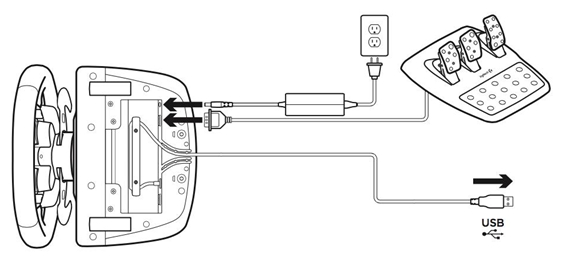
- 페달이 게임의 컨트롤 또는 설정 옵션, 그리고 로지텍 게임이 소프트웨어(해당하는 경우)에서 올바로 매핑되었는지 확인하십시오.
참고: 일부 게임에서는 페달 컨트롤이 반전될 수 있습니다. 게임의 컨트롤 옵션 또는 설정에 따라 페달 기능이 매핑하도록 하십시오.
중요 고지: Logitech은 펌웨어 업데이트 도구를 더 이상 지원하거나 유지보수하지 않습니다. 지원되는 Logitech 장치 에는 Logi Options+ 사용을 적극 권장합니다. 전환 과정에서 도움이 필요하시면 언제든지 도와드리겠습니다.
중요 고지: Logitech은 Logitech Preference Manager를 더 이상 지원하거나 유지보수하지 않습니다. 지원되는 Logitech 장치에는 Logi Options+ 사용을 적극 권장합니다. 전환 과정에서 도움이 필요하시면 언제든지 도와드리겠습니다.
중요 고지: Logitech은 Logitech Control Center를 더이상 지원하거나 유지보수하지 않습니다. 지원되는 Logitech 장치에는 Logi Options+ 사용을 적극 권장합니다. 전환 과정에서 도움이 필요하시면 언제든지 도와드리겠습니다.
중요 고지: Logitech은 Logitech Connection Utility를 더이상 지원하거나 유지보수하지 않습니다. 지원되는 Logitech 장치에는 Logi Options+ 사용을 적극 권장합니다. 전환 과정에서 도움이 필요하시면 언제든지 도와드리겠습니다.
중요 고지: Unifying 소프트웨어는 더 이상 Logitech에서 지원하거나 유지보수하지 않습니다. 지원되는 Logitech 장치에는 Logi Options+를 사용하는 것을 적극 권장합니다. 전환 과정에서 도움이 필요하시면 언제든지 도와드리겠습니다.
중요 고지: Logitech은 SetPoint 소프트웨어를 더 이상 지원하지 않습니다. 지원되는 Logitech 장치에는 Logi Options+ 사용을 적극 권장합니다. 전환 과정에서 도움이 필요하시면 언제든지 도와드리겠습니다.
FAQ(자주 묻는 질문)
이 섹션에 사용할 수있는 제품이 없습니다
